Photoshop照片处理草坡上的人物加上晨曦结果教程(2)
2017/5/15 9:24:38来源:网络整理
选得到暗部选区,然后创建曲线调整图层,对RGB,蓝通道进行调整,参数及结果如下图。
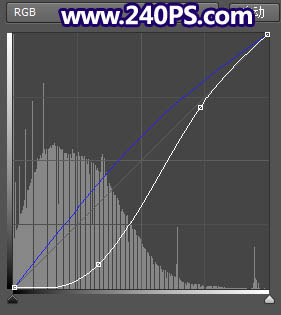 |
 |
| 4、暗部增长冷色。创建可选颜色调整图层,对黑色进行调整,参数及结果如下图。 |
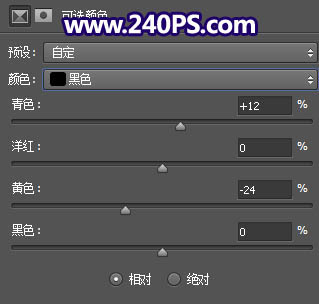 |
 |
| 5、按Ctrl + J 把当前可选颜色调整图层复制一层,结果如下图。 |
 |
| 6、地平线区域渲染暖色。新建一个图层,用套索工具勾出下图所示的选区,羽化55个像素后添补蓝色#0000FF,不用取消选区,把混合模式改为“柔光”,不透明度改为30%,如下图。 |
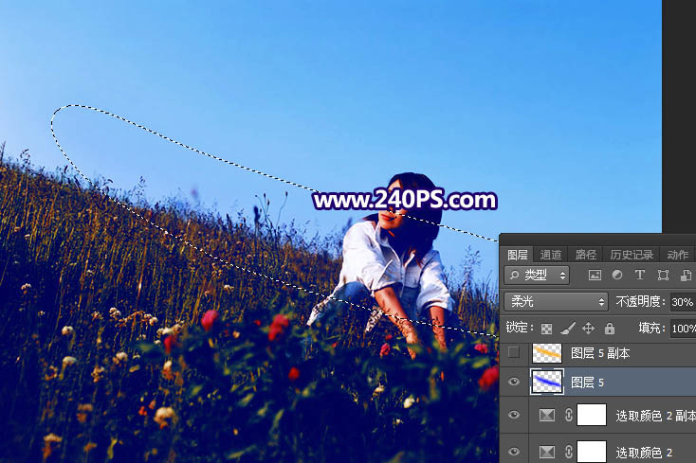 |
| 7、新建一个图层,把选区添补橙黄色#F8B709,取消选区后把混合模式改为“柔光”,如下图。 |
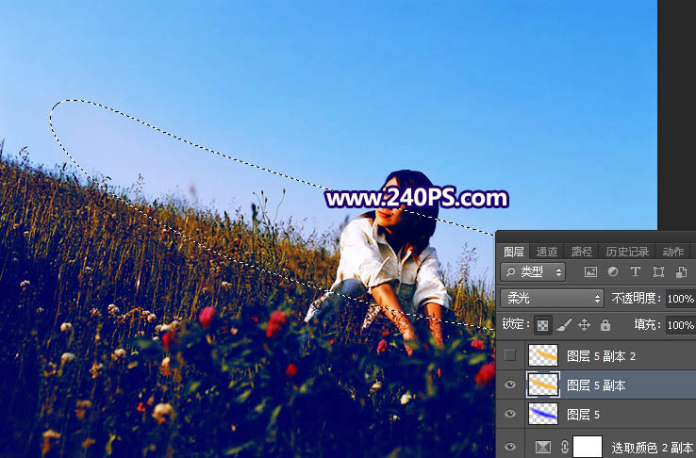 |
免责声明:本站文章系图趣网整理发布,如需转载,请注明出处,素材资料仅供个人学习与参考,请勿用于商业用途!
本文地址:http://www.tuquu.com/tutorial/ps189.html
本文地址:http://www.tuquu.com/tutorial/ps189.html
这些是最新的
最热门的教程

